Cómo transferir chats de WhatsApp de Android a iPhone?
Si acaba de cambiar de Android a iOS, debe copiar todos los datos valiosos a su nuevo iPhone, iPad o iPod. Para algunos datos como imágenes y videos, puede moverlos fácilmente desde su antiguo teléfono Android a la computadora y luego transferir estos datos desde la computadora a su dispositivo iOS con iTunes. Pero cuando se trata de algunos chats de WhatsApp, puede que te parezca imposible realizar la transferencia de datos.
Afortunadamente, todavía hay formas de hacer una copia de seguridad y mover los mensajes y archivos adjuntos de WhatsApp de Android a iPhone. Aquí en esta publicación, nos gustaría compartir 3 métodos simples y efectivos para ayudarlo transferir el historial de chat de WhatsApp con archivos adjuntos de Android a iPhone.

Whatsapp es una aplicación de mensajería instantánea muy popular que permite a los usuarios enviar mensajes de texto, emoji, audio, GIF, imágenes, videos y realizar llamadas. Puede haber muchos archivos adjuntos de chat de WhatsApp significativos recopilados en su dispositivo anterior. Entonces, cuando cambia de Android a iOS, es muy necesario mover todos estos archivos a su nuevo dispositivo.
Teniendo en cuenta su necesidad, aquí en la primera parte, nos gusta recomendar una poderosa transferencia de datos de WhatsApp, MobieSync para ayudarlo a transferir directamente todos los archivos adjuntos del chat de WhatsApp de Android a iPhone. Está especialmente diseñado para transferir todo tipo de datos adjuntos, incluidas fotos de WhatsApp, videos y más, entre Android, iOS y la computadora. Puede descargarlo gratis y tomar la siguiente guía para mover varios archivos adjuntos de chat de WhatsApp de Android a iPhone.

Descargas
MobieSync: la mejor transferencia de datos de WhatsApp
100% Seguro. Sin anuncios.
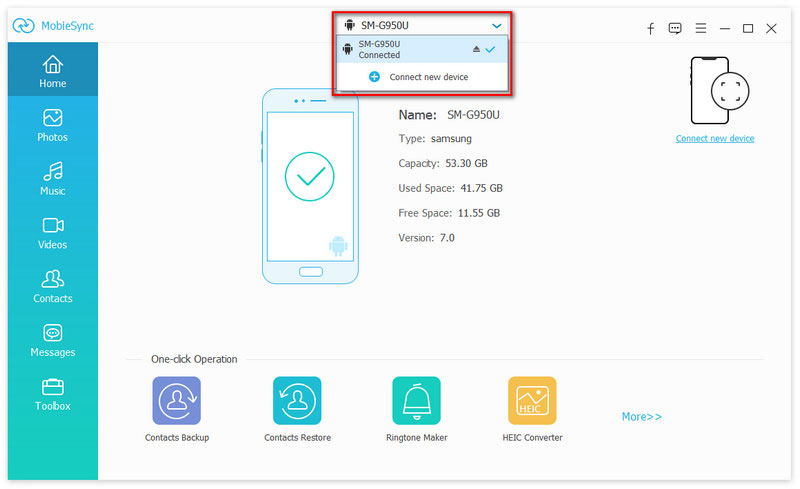
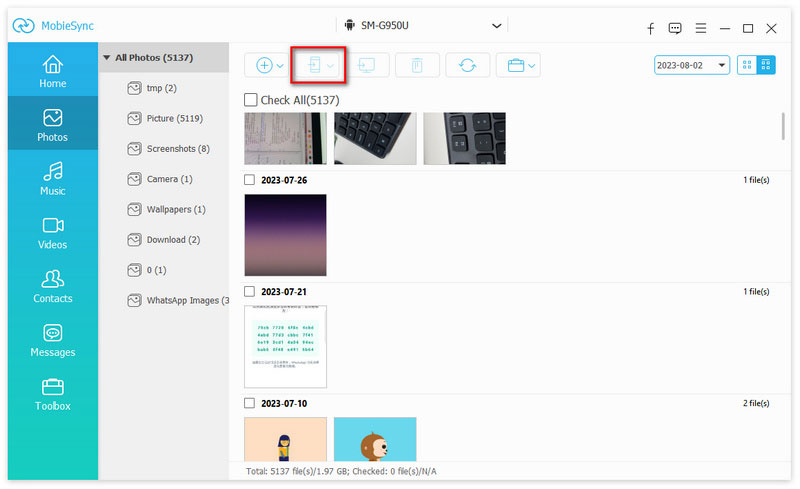
En solo unos segundos, los datos de WhatsApp seleccionados se transferirán a su nuevo iPhone. Además de WhatsApp, también puedes transferir música de Android a iPhone, mueva datos de la computadora a su teléfono o haga una copia de seguridad de los datos de su dispositivo iOS/Android a la computadora. Esta transferencia de datos recomendada puede manejar fácilmente todo tipo de transferencias. Simplemente descárguelo gratis y pruébelo.
Para transferir chats de WhatsApp de Android a iPhone, también puedes confiar en el correo electrónico. Pero este método solo te permite transferir una conversación de WhatsApp a la vez. Los pasos a continuación le mostrarán cómo mover WhatsApp de Android a iPhone con correo electrónico.
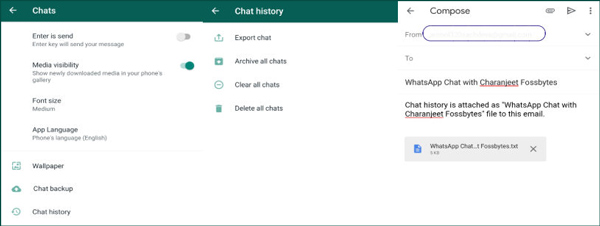
Si no desea transferir sus chats de WhatsApp de Android a iPhone uno por uno, puede recurrir a la forma de restauración de chat de WhatsApp. A través de la restauración, puede transferir imágenes, videos, notas de voz y más desde WhatsApp.
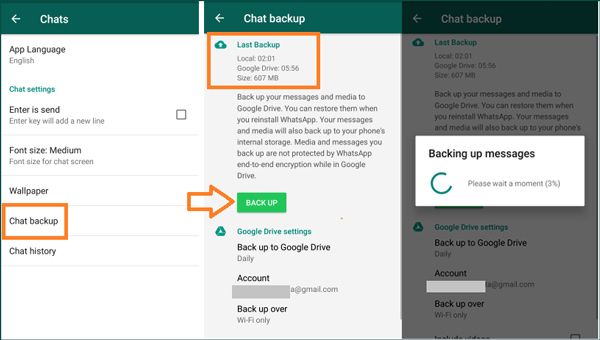
¿Los mensajes de WhatsApp se guardan en el teléfono o en la SIM?
Los mensajes de chat de WhatsApp se almacenan en el almacenamiento de su teléfono. Los contactos de WhatsApp están relacionados con su tarjeta SIM, pero los mensajes irán a la memoria de su teléfono.
¿Se transferirán todos mis chats a mi nuevo iPhone en WhatsApp?
Sí, si ha realizado una copia de seguridad de sus chats de WhatsApp en iCloud, todo el historial de chat se moverá a su nuevo iPhone mediante la restauración de la copia de seguridad de iCloud. Además, incluso si no tiene una copia de seguridad de iCloud, puede usar una herramienta de copia de seguridad de WhatsApp para mover todo el historial de chat del iPhone antiguo al nuevo iPhone.
¿WhatsApp tiene un chat secreto?
Aunque WhatsApp no tiene una opción directa para mostrar el chat secreto, puede usar la función Archivar chats para ocultar su chat individual o grupal sin eliminarlo en WhatsApp.
Hemos hablado principalmente de Cómo transferir WhatsApp de Android a iPhone en esta publicación Puede obtener 3 métodos para copiar varios datos en WhatsApp. Si tiene una solución diferente para mover los chats de WhatsApp de Android a iPhone, compártala en la sección de comentarios con otros lectores.
Transferencia de Android a iPhone
Cambiar de Android a iPhone Transferir aplicaciones de Android a iPhone APLICACIÓN Facetime para Android a iPhone Transferir video de Android a iPhone Transfiere WhatsApp de Android a iPhone
El administrador de datos profesional de iPhone/Android y la transferencia para transferir varios archivos entre el teléfono iOS/Android y la computadora y entre dos teléfonos móviles en 1 clic.
100% Seguro. Sin anuncios.